Wszystkie telewizory Samsung są domyślnie skonfigurowane w trybie domowym po opuszczeniu linii produkcyjnej. Ten tryb domowy to standardowe ustawienie umożliwiające oglądanie telewizji i dostosowywanie różnych ustawień. Jednakże alternatywnym trybem jest „Tryb sklepowy” lub „Tryb detaliczny”.
Ten konkretny tryb można włączyć w nowych telewizorach Samsung, co często ma miejsce, jeśli telewizor był wcześniej używany jako model wyświetlacza w sklepie detalicznym. Można ten tryb włączyć nieumyślnie lub nawet celowo, na przykład z ciekawości. W trybie sklepowym wyświetlacz telewizora staje się znacznie jaśniejszy i mogą pojawiać się różne reklamy.
Krótki przewodnik dotyczący wyłączania trybu sprzedaży detalicznej w telewizorze Samsung
Być może nie chcesz czytać długiego artykułu, dlatego przedstawiamy krótki przewodnik dotyczący zarządzania trybami oglądania w telewizorze, a w szczególności sposobu przełączania z trybu pokazu do trybu domowego. Ścieżka konfiguracji może się nieznacznie różnić i zależy od wersji systemu operacyjnego Tizen oraz wersji systemu operacyjnego Samsung Legacy Platform OS. Podam krótką ścieżkę konfiguracji trybu domowego według roku telewizyjnego.
Samsung TV 2022-2023 : Przycisk Menu → Ustawienia Wszystkie → Ustawienia → Ogólne i prywatność → Menedżer systemu → Tryb użytkowania, wybierz Tryb domowy.
Samsung TV 2017–2021 : Przycisk Home na pilocie → Ustawienia → Ogólne → Menedżer systemu → Tryb użytkowania, wybierz Tryb domowy.
Telewizor Samsung 2016: Przycisk Home na pilocie → Ustawienia → System → System → Ustawienia zaawansowane → Tryb użytkowania, wybierz tryb domowy
Samsung TV 2015: Przycisk menu (MENU/123) → Menu → Wsparcie → Tryb użytkowania, wybierz Tryb domowy
Samsung TV 2012 – 2014: Menu → Wsparcie > Tryb użytkowania > Demo sklepowe, wybierz Tryb domowy
Załóżmy, że chcesz wiedzieć, które wersje systemu operacyjnego są zainstalowane w telewizorach Samsung w zależności od roku produkcji. Informacje te można znaleźć w artykule „ System operacyjny telewizora Samsung według roku. „
Co to jest tryb sklepowy lub tryb detaliczny w telewizorach Samsung
Tryb demonstracyjny w telewizorach Samsung, znany również jako tryb sklepowy lub tryb demonstracyjny, jest przeznaczony do użytku w sklepach detalicznych w celu zaprezentowania potencjalnym klientom funkcji telewizora. W tym trybie telewizory Samsung zazwyczaj oferują zaawansowane ustawienia obrazu, reklamy i automatyczne resetowanie, dzięki czemu telewizor wygląda najlepiej w środowisku sklepowym.
Funkcje trybu demonstracyjnego obejmują:
- Zwiększona jasność i kontrast: telewizor automatycznie dostosowuje jasność i kontrast do wyższych poziomów, aby obraz był bardziej dynamiczny i atrakcyjny.
- Zapętlanie wideo: Telewizor może automatycznie odtwarzać filmy demonstracyjne prezentujące jakość obrazu i funkcje urządzenia. Klipy te są ładowane do pamięci telewizora i mają na celu pokazanie ich klientowi. Telewizor nie wymaga anteny ani zewnętrznego sygnału wideo.
- Banery informacyjne : na ekranie mogą być wyświetlane banery informacyjne lub slajdy wyjaśniające najważniejsze funkcje i zalety telewizora.
- Automatyczny restart po 5 minutach bezczynności: Kupujący w sklepie może poprosić o sprawdzenie, jak zmienia się jakość obrazu przy różnych ustawieniach, jasności, kontraście oraz włączonych lub wyłączonych programach poprawiających obraz. Statystycznie, jeśli przez 5 minut nic nie zrobisz z telewizorem, kupujący już widział to, co go interesuje, a telewizor można przywrócić do oryginalnych ustawień.
- Zużycie energii: W trybie demonstracyjnym telewizor może zużywać więcej energii niż zwykle. Główny pobór mocy przypada na ekran, przy czym wyższe poziomy jasności i kontrastu w naturalny sposób zużywają więcej energii.
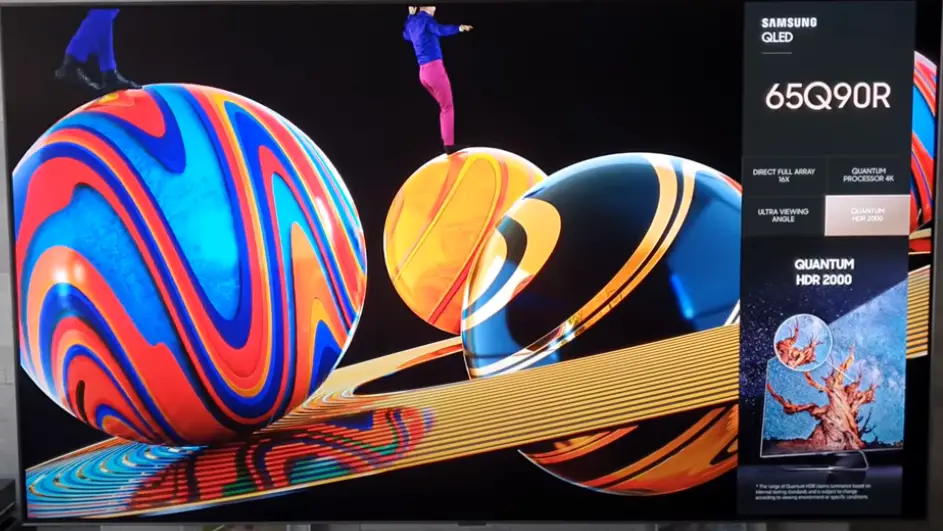
Kompletny przewodnik dotyczący wyłączania trybu demonstracyjnego lub detalicznego w telewizorze Samsung 2022–2023
Aby wyłączyć tryb detaliczny w telewizorach Samsung CU, Q**C QN**C lub BU, Q**B QN**B oraz telewizorach OLED z systemem Tizen 6.5 i Tizen 7.0, wykonaj poniższe czynności:
- Przycisk Home na pilocie
- Ustawienia
- Wszystkie ustawienia
- Ogólne i prywatność
- Menadżer systemu
- Tryb użytkowania
- Kod PIN
- Tryb domowy
Twoje działania na zdjęciach: Weź pilota. Naciśnij przycisk ekranu głównego na pilocie ( przycisk Home ) i naciśnij „ Ustawienia ” na ekranie telewizora.
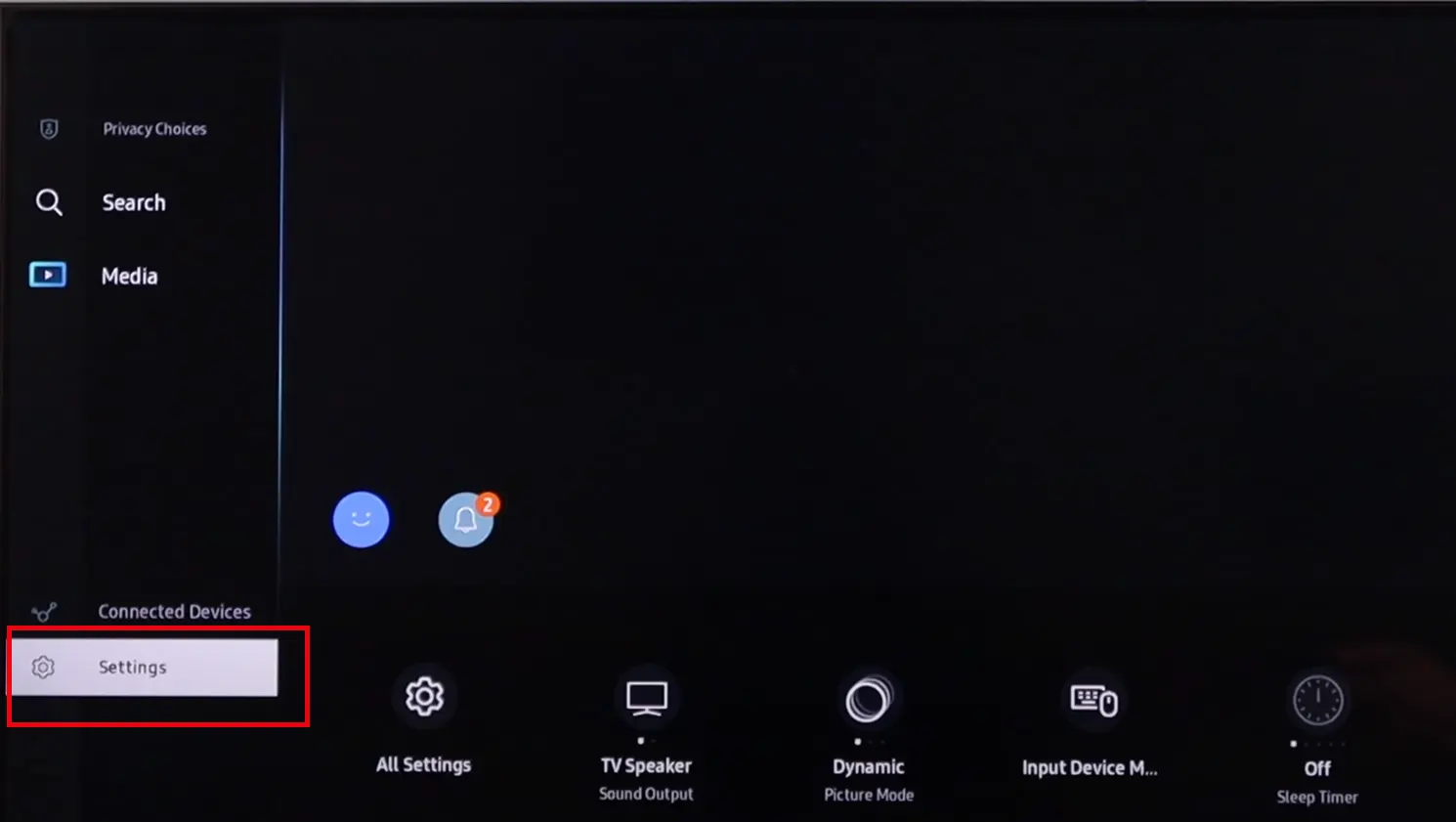
Wybierz „ Wszystkie ustawienia ” i naciśnij OK na pilocie. Umożliwia to dostęp do wszystkich ustawień telewizora.
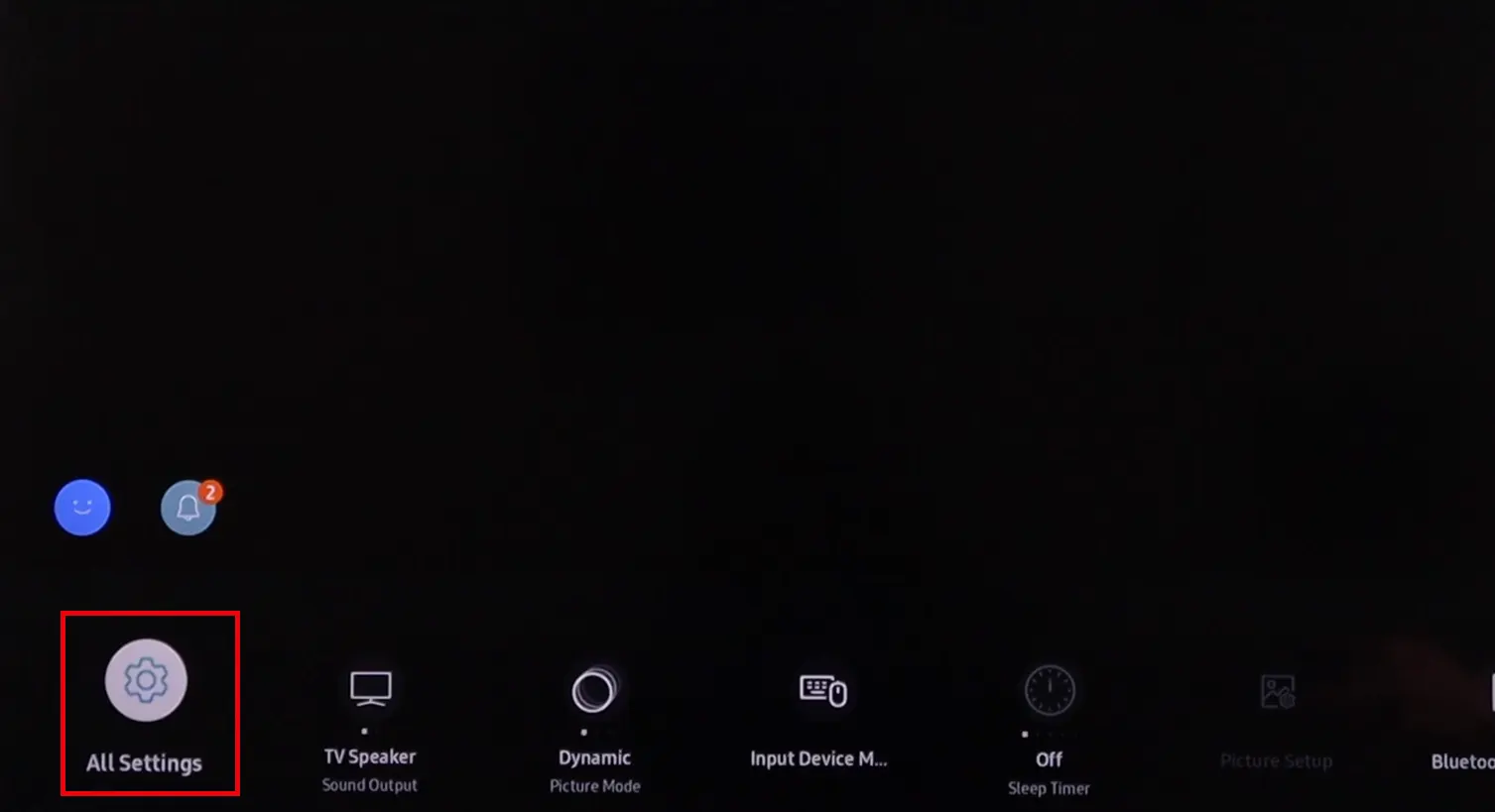
Zostaniesz przeniesiony do menu ustawień telewizora. Teraz musisz wybrać „ Ogólne i prywatność ” i nacisnąć OK.
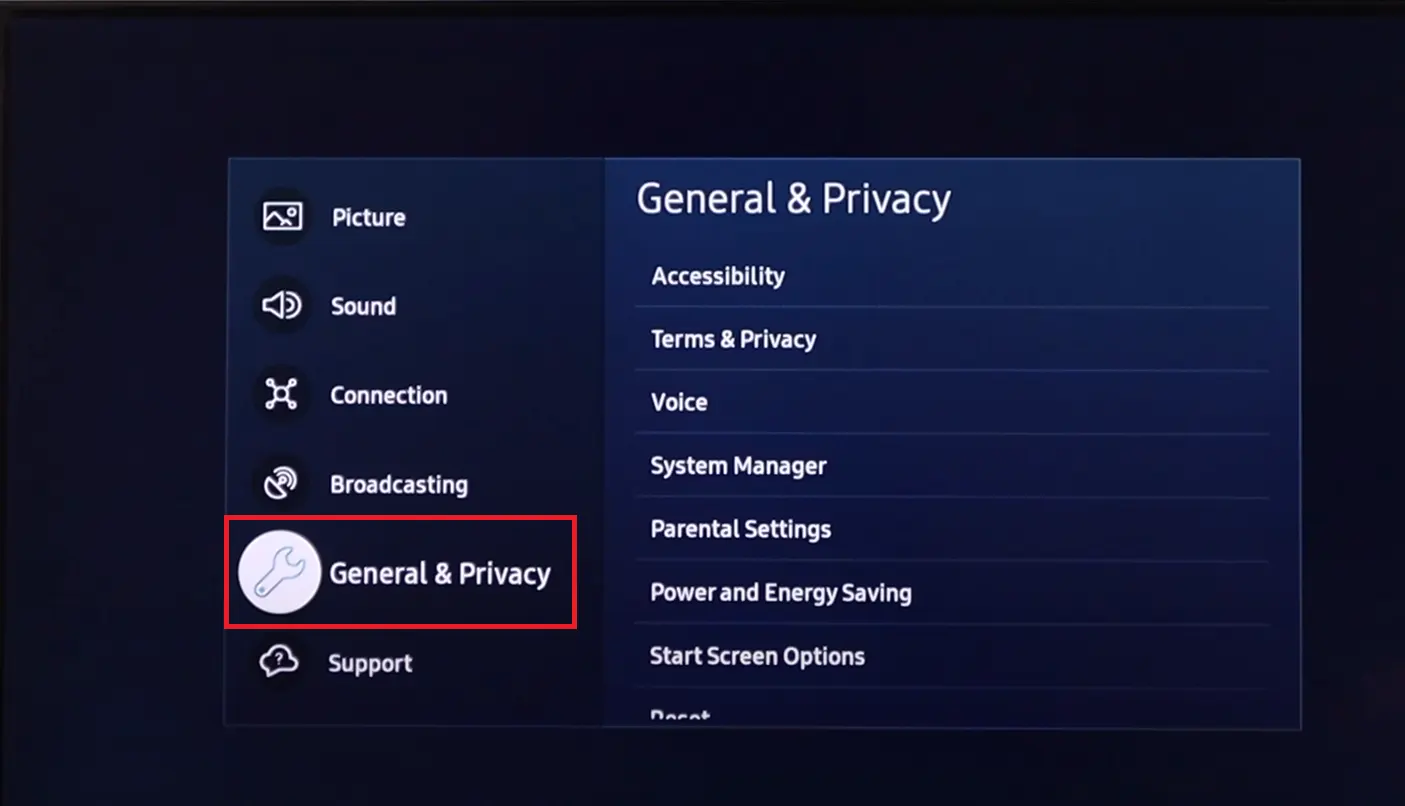
Spowoduje to otwarcie podmenu; musisz wybrać „ Menedżer systemu ”, OK.
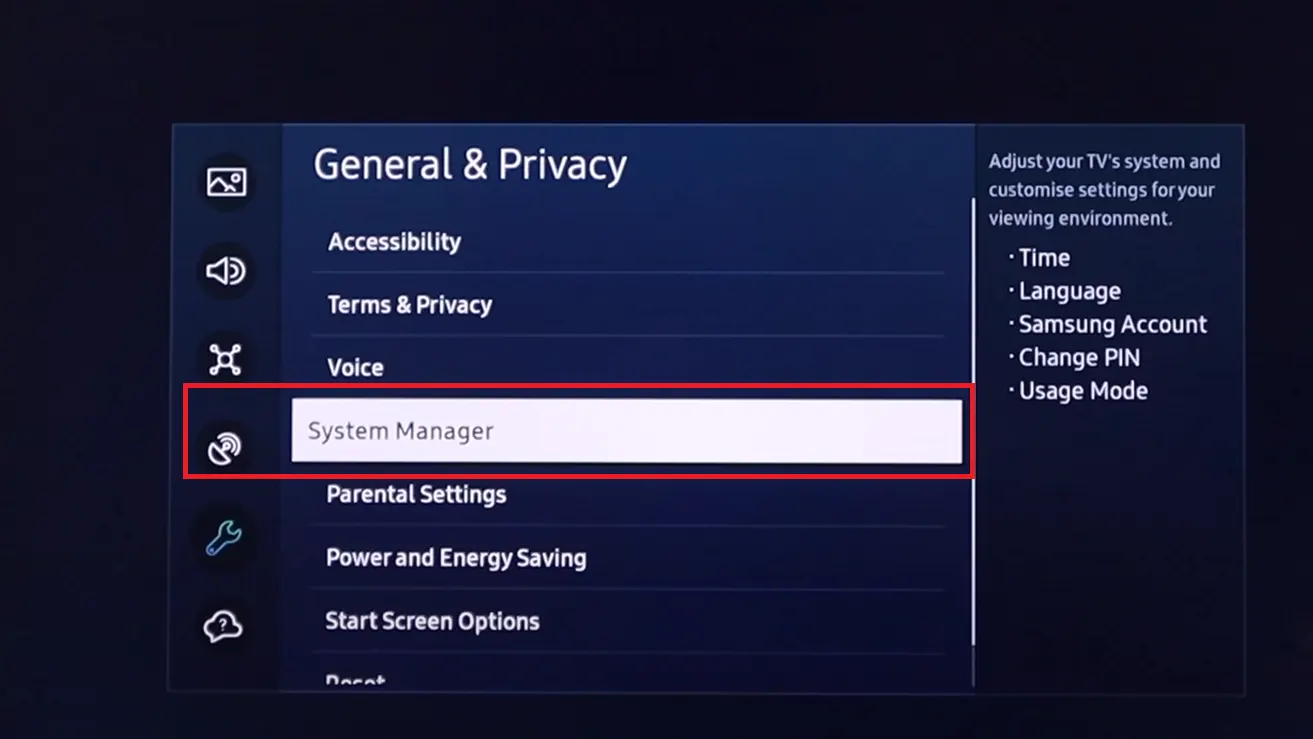
W „Menedżerze systemu” wybierz „ Tryb użytkowania ” i OK.
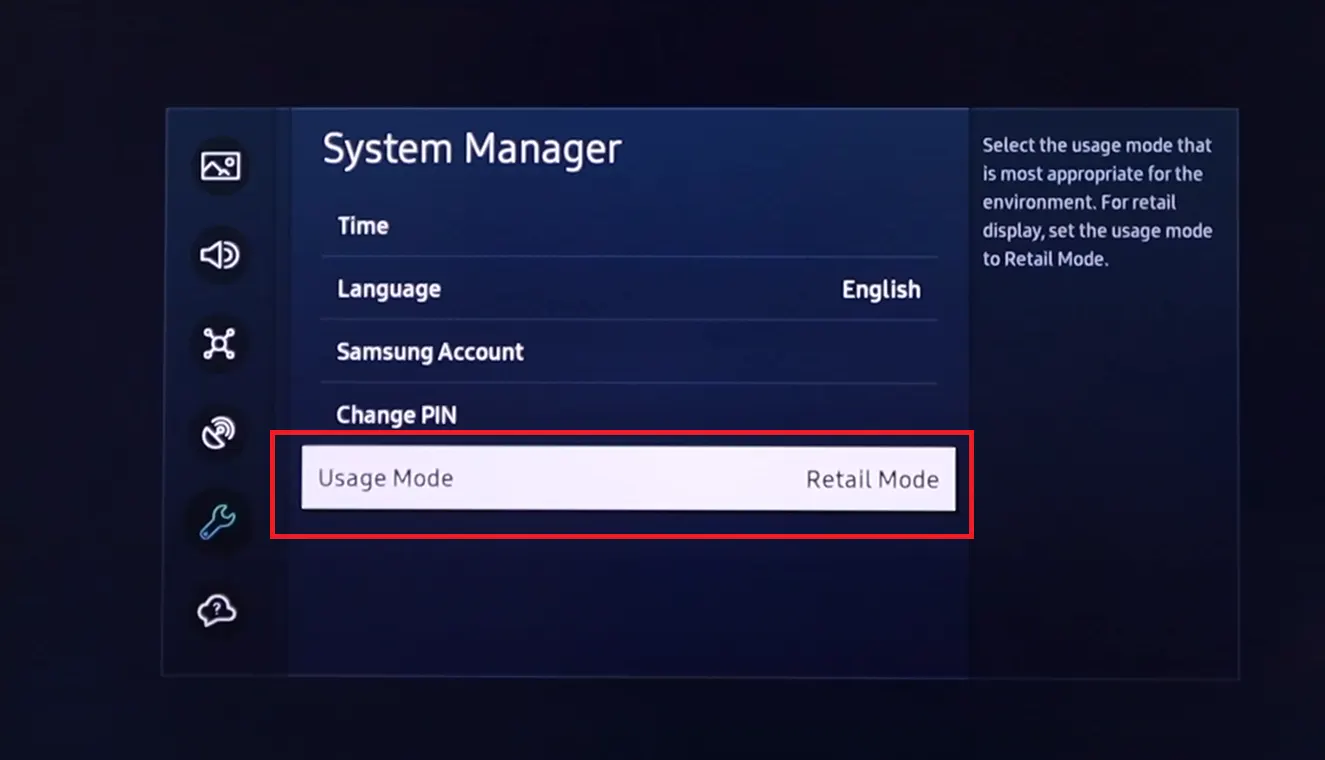
Pojawi się pole do wpisania kodu PIN ; wartość domyślna to 0000; wprowadź kod i naciśnij OK.
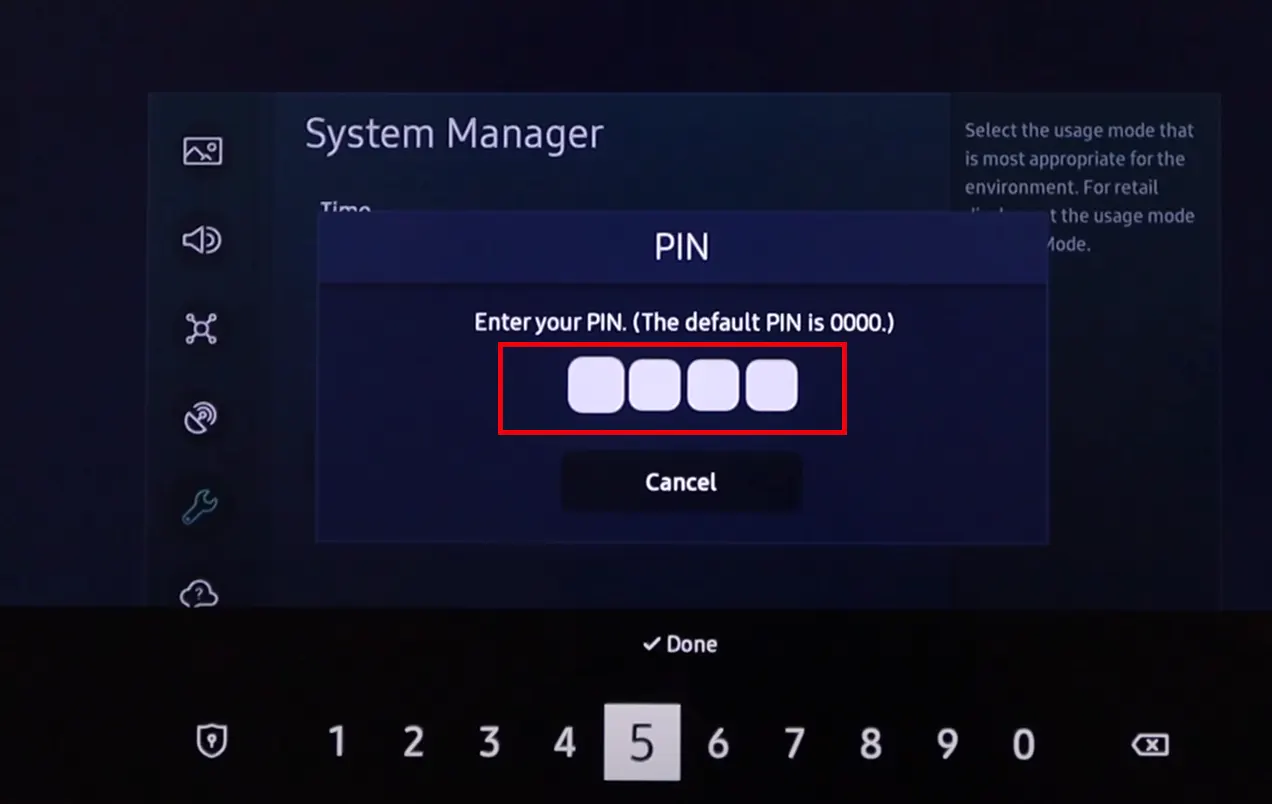
Będziesz miał menu wyboru trybu TV; wybierz „ Tryb domowy ” i naciśnij OK.
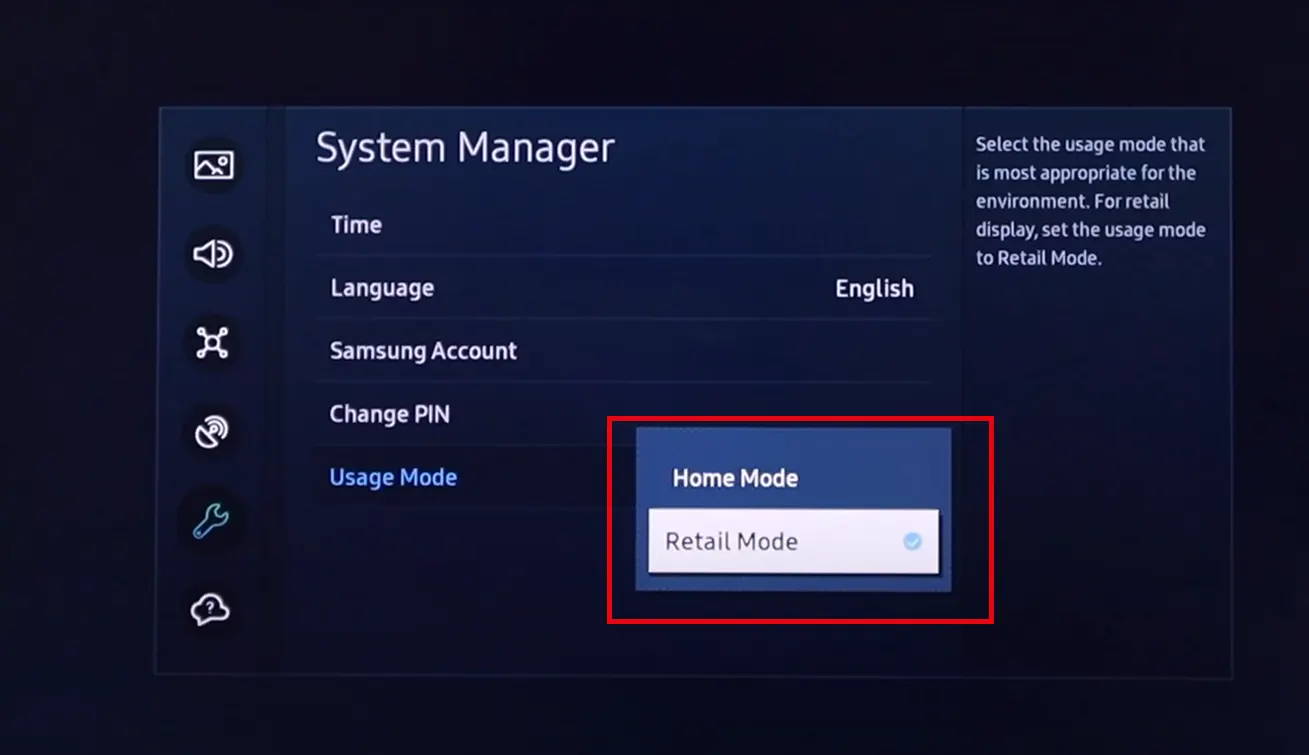
Zrobione!!! Twój telewizor Samsung powrócił do trybu domowego.
Kompletny przewodnik dotyczący wyłączania trybu demonstracyjnego lub detalicznego w telewizorze Samsung 2017–2021
Aby wyłączyć tryb detaliczny w serialach Samsung:
- 2017 – Q*F, MU****
- 2018 – QN*FN, NU***, LS**N
- 2019 – QN**R, RU***, Q**R, LS**R
- 2020 – QN**T, TU***, Q**T, LS**T
- 2021 – QN**A, AU***, Q**A, LS**A
- Naciśnij przycisk „ Home ” na pilocie.
- Wybierz Ustawienia ogólne .
- Otwórz Menedżera systemu , a następnie przejdź do trybu użytkowania .
- Wprowadź kod PIN, aby uzyskać dostęp do ustawień globalnych. Wartość domyślna to 0000 .
- Ustaw tryb domowy .
Wizualnie menu jest prawie takie samo jak w nowszych modelach telewizorów, więc nie będę robić zrzutów ekranu.
Wyłącz tryb demonstracyjny Samsunga bez pilota
Wyłączenie trybu sprzedaży detalicznej, sklepu lub demonstracji w telewizorze Samsung bez pilota może być trudne, ale można to zrobić za pomocą fizycznych przycisków telewizora. Proces może się nieznacznie różnić w zależności od modelu telewizora Samsung, ale oto, co powinieneś wiedzieć.
Nowoczesne telewizory mają ograniczoną kontrolę nad telewizorem bez pilota, dlatego funkcjonalność przycisków telewizora jest minimalna: można włączać i wyłączać telewizor, przełączać wejścia, zmieniać kanały lub regulować dźwięk.
Jeśli Twój telewizor obsługuje dostęp do menu, możesz użyć przycisków do wyjścia z trybu sprzedaży detalicznej, podobnie jak na pilocie.
Kroki, aby wyłączyć tryb sprzedaży detalicznej/sklepu/demo bez pilota Znajdź fizyczne przyciski na telewizorze. Zazwyczaj znajdują się one z tyłu lub na dole telewizora. Potrzebujesz przycisków zasilania, głośności i menu lub strony głównej.
- Otwórz menu: Naciśnij przycisk Menu lub Strona główna. W niektórych modelach może być konieczne naciśnięcie i przytrzymanie przez kilka sekund.
- Poruszanie się po menu: Do poruszania się po menu służą klawisze głośności. Jeden przycisk zwykle przewija opcje, a drugi wybiera opcje. Alternatywnie, jeśli telewizor jest wyposażony w przycisk przypominający joystick, możesz poruszać się po menu i wybierać opcje.
- Wyjdź z menu: Wyjdź z menu, naciskając ponownie przycisk menu lub przycisk Home albo naciskając przycisk zasilania, aby ponownie uruchomić telewizor.
Używaj telefonu jako pilota
Szczerze mówiąc, łatwiej jest pobrać wirtualnego pilota niż bawić się przyciskami telewizora. W sklepie z aplikacjami na smartfony dostępnych jest wiele takich programów, dlatego w wyszukiwarce wpisz Samsung TV Remote, a zostaną wyświetlone dostępne aplikacje do sterowania telewizorem. Na koniec możesz pobrać program inteligentnego domu Samsung SmartThings za pomocą wirtualnego pilota.
Jedynym warunkiem jest to, że telewizor i telefon muszą być podłączone do tej samej sieci Wi-Fi lub do tej samej sieci poprzez router.
Wychodzenie z trybu sprzedaży detalicznej telewizora Samsung poprzez przywrócenie ustawień fabrycznych
Jeśli chcesz uniknąć kłopotów ze znalezieniem ustawień i nawigacją po menu.
Możesz przywrócić ustawienia fabryczne, aby wyjść z trybu sprzedaży detalicznej w telewizorze Samsung. Pamiętaj, że przywrócenie ustawień fabrycznych usunie wszystkie ustawienia osobiste, zapisane dane i zainstalowane aplikacje, więc jeśli telewizor jest nowy, zrobiłbym reset w ten sposób, bo kto wie, co zostało skonfigurowane w sklepie i przesłane do telewizora.
- Kroki, aby przywrócić ustawienia fabryczne:
- Otwórz menu ustawień:
- Włącz telewizor.
- Naciśnij przycisk menu na pilocie lub na samym telewizorze.
- Przejdź do sekcji Ustawienia:
- Z menu Ustawienia wybierz opcję Ogólne lub Wsparcie (w zależności od modelu).
- Wybierz funkcję Resetuj:
- Znajdź i wybierz opcję Resetuj lub przywracaj ustawienia fabryczne.
- Potwierdź reset: System może poprosić Cię o podanie kodu PIN. Jeśli nie zmieniłeś kodu PIN, domyślnym kodem jest zwykle 0000.
- Potwierdź swój wybór, aby zresetować ustawienia.
- Uruchom ponownie telewizor:
- Po zresetowaniu ustawień telewizor automatycznie uruchomi się ponownie.
- Po ponownym uruchomieniu zostaniesz poproszony o pierwszą konfigurację telewizora. Wybierz „Tryb domowy”, a nie „Tryb detaliczny”.










